W celu usprawnienia identyfikacji naszych produktów oraz optymalizacji procesu sprzedaży i zakupu, system Microsoft Dynamics 365 Business Central umożliwia nam przypisanie różnorodnych wariantów dla określonego zapasu, atrybutów opisujących jego szczegółową specyfikację, oznaczeń wewnętrznie wykorzystywanych przez naszych klientów lub dostawców w postaci numeru, nazwy lub kodu kreskowego, a także substytutu, dzięki któremu naszym klientom możemy zaoferować kompatybilny produkt podczas tymczasowych braków magazynowych.
Praktyczne wykorzystanie wymienionych funkcjonalności przedstawia poniższy film:
1. Warianty zapasów: W celu zobrazowania funkcji wariantów, wybieramy pożądany zapas, rozwijamy wstążkę Powiązane -> Zapas -> Warianty
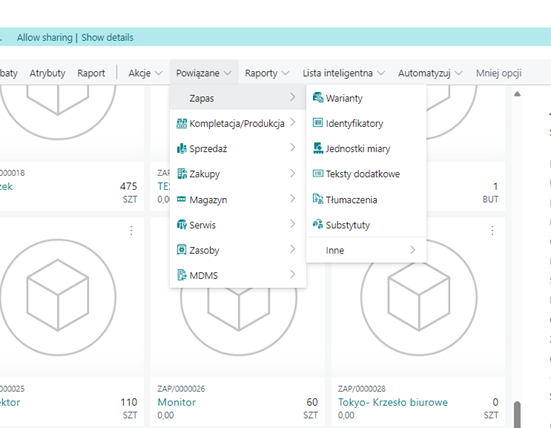
Przechodzimy do okna Warianty zapasu, gdzie uzupełniamy warianty w polu Opis, możemy zauważyć, że system narzuca nam obowiązkowe przypisanie kodów dla każdego z wariantów.
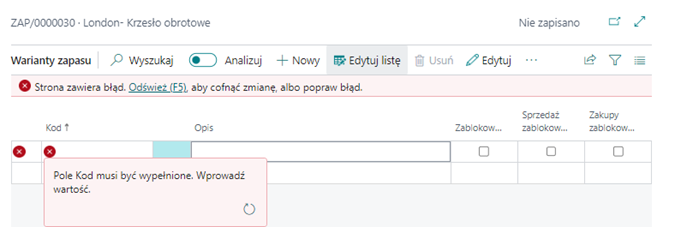
Przypisujemy Kod oraz Opis wariantów dla naszego zapasu.
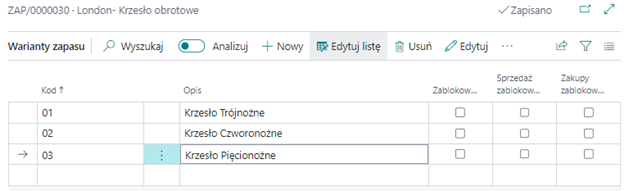
Przechodzimy do stworzenia nowego Zamówienia sprzedaży. Na nowym zamówieniu wprowadzamy niezbędne dane dotyczące nabywcy, natomiast w oknie wierszy wybieramy wcześniej edytowany przez nas zapas. Korzystając z opcji Personalizuj, na wierszach dodajemy opcję Kod wariantu (jeżeli tego pola nie ma jeszcze na widoku).

Rozwijając opcje Kod wariantu, mamy do wyboru wcześniej przypisane przez nas warianty zapasu.

Pozostaje nam uzupełnić niezbędne dane i zaksięgować zamówienie sprzedaży, dla zapasu z wybranym wariantem.
2. Oznaczenia zapasów: Funkcja oznaczeń zapasów staje się użyteczna, gdy nasz klient lub dostawca używa indywidualnych oznaczeń różniących się od stosowanych w naszym przedsiębiorstwie, dla tego samego typu zapasu.
Przechodzimy do kartoteki Zapasów, gdzie na pożądanym produkcie rozwijamy wstążkę Zapas -> Oznaczenia zapasu.

W polu Typ oznaczenia, do wyboru mamy trzy warianty przypisania specjalnego oznaczenia: dla Nabywcy, Dostawcy oraz kodu kreskowego wykorzystywanego przede wszystkim przy dodatkowym oprogramowaniu WMS.

Wybieramy dla przykładu Nabywcę, uzupełniamy Nr. Typu oznaczenia (nabywcę, dla którego przypisać chcemy oznaczenie zapasu), Nr. oznaczenia (oznaczenie zapasu wykorzystywanego przez nabywcę, opcjonalnie uzupełnić możemy Kod wariantu, jeśli wcześniej go spersonalizowaliśmy, Jednostkę miary, Opis zapasu, który również posłużyć może jako indywidualne oznaczenie zapasu,
a także opcjonalnie do wyboru mamy Datę Końcową oraz Datę Początkową.

Drugim sposobem dla przypisania indywidualnego oznaczenia, jest przejście w lupce na macierz Lista oznaczeń zapasu, gdzie po wyborze na wstążce pozycji +Nowy, możemy analogicznie wypełniając te same dane dodać dla pożądanego zapasu jego indywidualne oznaczenie.

Przechodzimy do stworzenia nowego zamówienia sprzedaży, gdzie możemy wykorzystać przypisane oznaczenie zapasu dla naszego nabywcy. Uzupełniamy dane nabywcy, a następnie przechodzimy do karty Wiersze. Korzystając z opcji Personalizuj, na wierszach dodajemy opcję Nr. Oznaczenia zapasu (jeżeli tego polanie ma jeszcze na widoku).
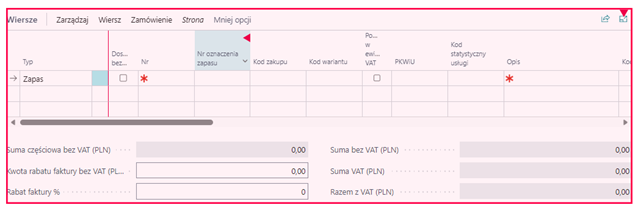
Dla przykładu, po otrzymaniu np. mailowego zamówienia sprzedaży, w którym nabywca wykorzystał swoją wewnętrzną nazwę dla naszego produktu, funkcja Nr. Oznaczenia zapasu, pozwala nam najszybszą drogą zweryfikować jaki zapas kryje się pod wykorzystaną przez niego nazwą. Rozwijając na karcie wierszy pole Nr. Oznaczenia zapasu, system dla wybranego przez nas nabywcy, automatycznie podpowiada nam indywidualne numery oznaczeń zapasów.

Pozostaje nam wybrać zapas, uzupełnić żądaną ilość zapasu, wymagane daty dostawy i finalnie przejść do księgowania zamówienia sprzedaży.
3. Atrybuty zapasów: Funkcja atrybutów zapasu, pozwala nam na szybki podgląd jego szczegółowych specyfikacji.
Aby wprowadzić listę pożądanych przez nas atrybutów zapasów, przechodzimy w lupce na macierz Atrybuty zapasu. Wybieramy na wstążce pole +Nowy.
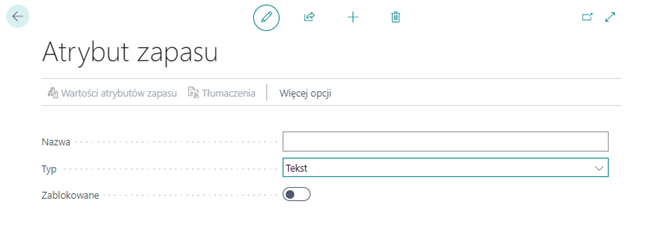
Uzupełniamy pola: Nazwa oraz Typ. Po uzupełnieniu pola Typ, gdzie do wyboru mamy: Opcja, Tekst, Liczbę całkowitą, Liczbę dziesiętną jak i Datę, pojawi się nam analogiczne okno do uzupełnienia jak np. Jednostka miary.
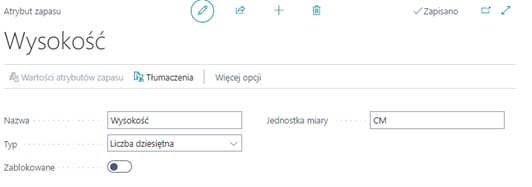
Dla przykładu, przypisać możemy podstawowe atrybuty, takie jak: Wysokość, Szerokość, Rok produkcji, Kolor, Materiał itp.
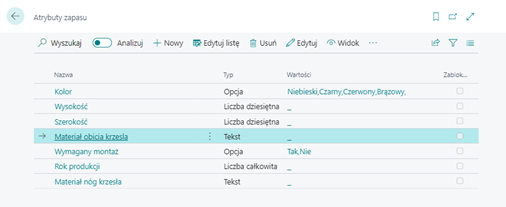
Przechodzimy do kartoteki Zapasów, gdzie dla pożądanego produktu wybieramy na wstążce Atrybuty.

Kolejno na karcie Wartości atrybutów zapasu uzupełniamy interesujące nas pozycje dla danego zapasu, a następnie klikami OK.

Przechodząc na kartotekę Zapasy, następnie rozwijając Okienko pola informacji mamy szybki podgląd do atrybutów danego zapasu.
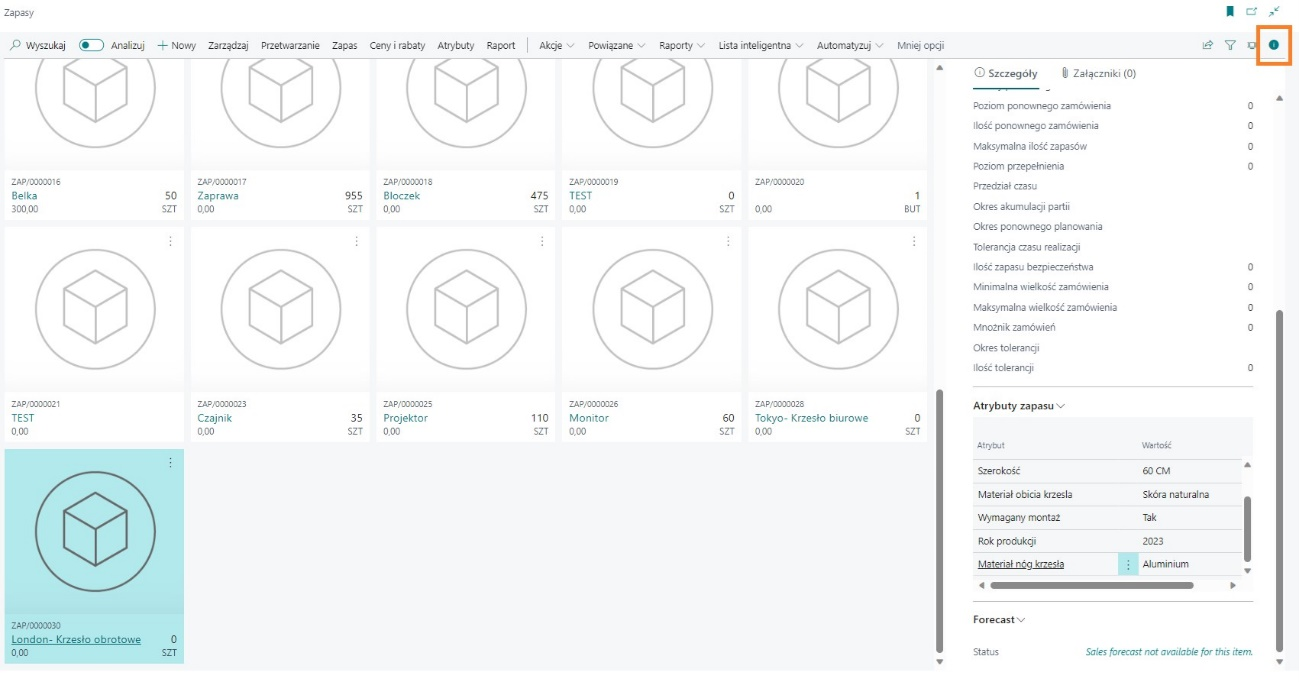
4. Substytuty zapasów: Aby zobrazować funkcje substytutu zapasu, w przypadku występowania braków magazynowych na pożądany przez naszego klienta produkt, musimy zidentyfikować drugi kompatybilny zapas, którym zastąpić możemy jego zapotrzebowania.
Przechodzimy do kartoteki Zapasy, gdzie po zaznaczeniu wybranego produktu, do którego przypisać chcemy substytut na wstążce wybieramy Powiązane -> Zapas -> Substytuty.

W karcie Zapis substytutu zapasu uzupełniamy Nr. Substytutu (zapas, który posłuży jako substytut) oraz opcjonalnie zaznaczyć możemy checkbox Zamienne, określający czy zapasy mogą być dla siebie wzajemnie substytutem.
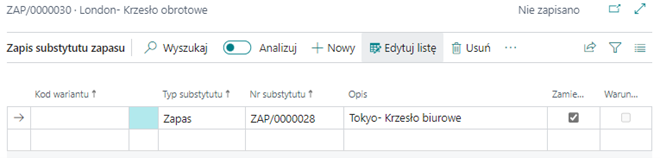
Przechodzimy do utworzenia Zamówienia sprzedaży, gdzie uzupełniamy dane nabywcy i w oknie wierszy wprowadzamy zapas oraz pożądana przez nabywcę ilość. W przypadku gdy zamówiona przez nabywcę ilość zapasu przekracza fizycznie przez nas posiadaną, system automatycznie zamieści nam informację:
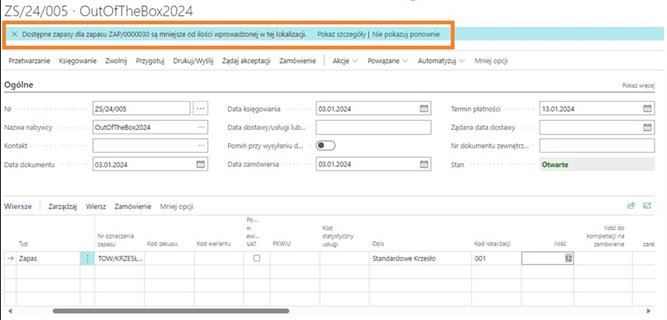
Aby sprawdzić, czy dla danego zapasu mamy dostępne substytuty, przechodzimy do Okienka pola informacji, a następnie przechodząc w dół do kartoteki Szczegóły wierszy sprzedaży i wyszukujemy wiersza Substytuty.
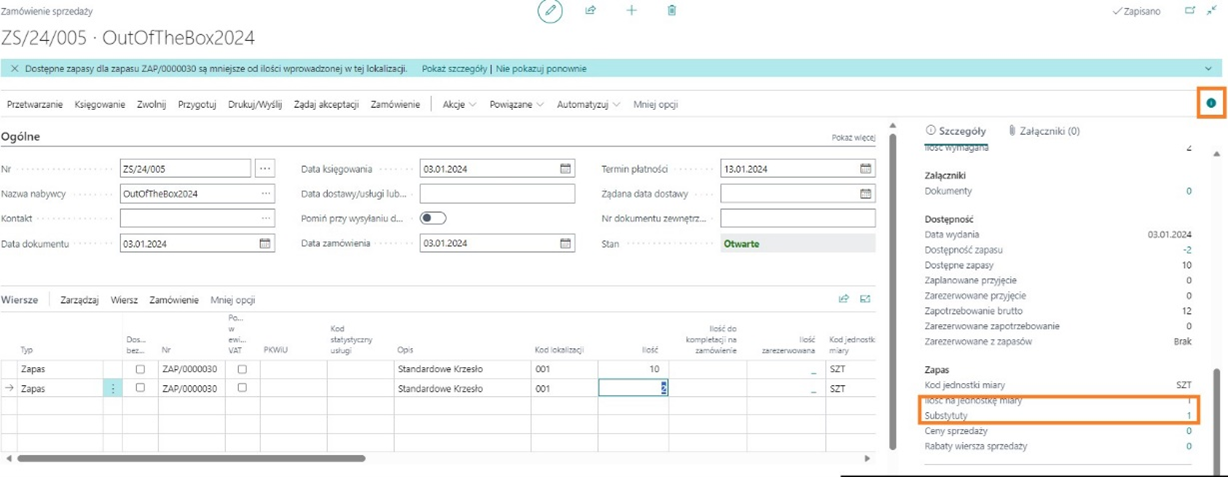
Jeśli do zapasu przypisany mamy przynajmniej jeden substytut, system wyświetli wartość „1”, aby wykorzystać pozycję substytutu, klikamy tą wartość. System podpowie nam jaki zapas możemy użyć i zaoferować naszemu nabywcy.

Wybieramy Zapas substytutu, a następnie klikamy OK. Dzięki wykorzystaniu tej funkcjonalności możemy sfinalizować zamówienie sprzedaży dla naszego klienta na niezbędną ilość zapasu.
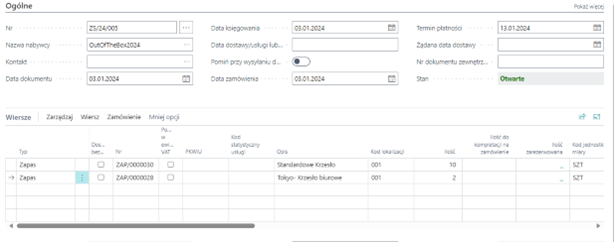
Pozostaje nam uzupełnić niezbędne dane, a na koniec zafakturować zamówienie sprzedaży
Podsumowując, omówione wyżej funkcjonalności pozwalają nam jako użytkownikom sprawną identyfikacje zapasów, szybką weryfikacje ich szczegółowych informacji oraz ułatwiają proces zamówienia sprzedaży jak i zakupu.













